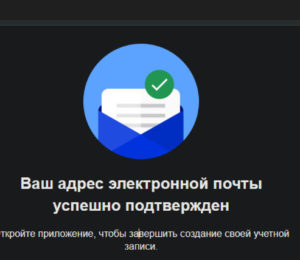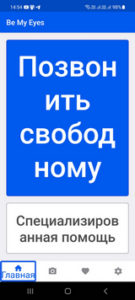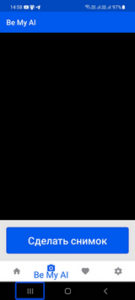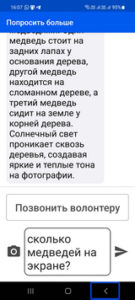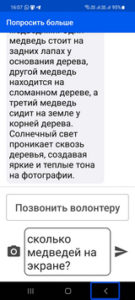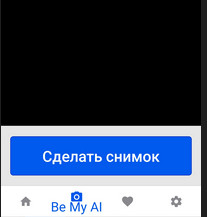 *Наконец-то Искусственный Интеллект обратил свое внимание на незрячих и слабовидящих пользователей.
*Наконец-то Искусственный Интеллект обратил свое внимание на незрячих и слабовидящих пользователей.
Широко известное приложение для незрячих — «Виртуальный волонтёр» Bi My Eyes приобрела новую функцию для распознавания окружающей среды.
Начиная с 4 декабря функция Be My AI стала доступна сотням тысяч пользователей Be My Eyes по всему миру.
Как и прежде в приложении Be My Eyes незрячие или слабовидящие люди могут попросить помощи у зрячего волонтера, который получит уведомление на телефоне. Как только зрячий доброволец принимает звонок, между собеседниками устанавливается аудио- и видеосвязь. Зрячий помощник может оказать помощь по видеосвязи, став глазами незрячего или слабовидящего человека с помощью камеры его телефона.
Новая функция — Be My AI использует движок Open AI GPT-4 от компании OpenAI для предоставления подробных описаний фотографий, сделанных с вашей камеры или из Интернета.
С начала декабря 2023 года Вы, как и сотни тысяч людей сможете испытать этот потрясающий, новый инструмент в рамках глобального выпуска версии Be My AI для Android в рамках открытого бета-тестирования. С декабря на Андроид устройствах был открыт доступ к Be My AI (бета).
Как установить Be My Ai
Для того чтобы воспользоваться новой функцией сначала установите с
google Play на своём телефоне обновленное приложение Be My Eyes.
Во время установки, настройки и использовании этого приложения незрячие и слабовидящие пользователи могут пользоваться на устройствах с Андроид голосовым помощником Talk Back, который прекрасно читает все кнопки на экране.
После установки откройте приложение со значка на Главном экране.
На открывшемся экране нажмите: Мне нужна визуальная помощь.
На следующем экране нужно согласиться с условиями использования приложения. Нажмите кнопку «Согласен».
Следующий экран — это начало работы. Нажмите: Продолжить через email.
На следующем экране Вам нужно будет авторизоваться: ввести свое имя, фамилию, свою действующую электронную почту и придумать новый пароль из не менее восьми символов.
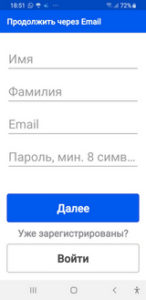 Теперь откройте свою электронную почту и подтвердите свой email.
Теперь откройте свою электронную почту и подтвердите свой email.
Дождитесь письма с подтверждением.
Далее необходимо согласиться со всеми условиями.
Рис.210_главная Be My Eyes
После этого будет создана учетная запись, на которой вы будете общаться в качестве зарегистрированного пользователя в программе Be My Eyes.
Как получить Be My AI
Теперь можно приступить ко второму этапу — к установке новой функции от Искусственного Интеллекта.
Для этого вам нужно выбрать вкладку «Поддержка» и выбрать один из четырех вариантов. Далее вы найдете кнопку «Стать виртуальным волонтером» и сможете зарегистрироваться.
Затем вам будет предоставлена небольшая справка, а после нее появится сообщение, которое подтверждает вашу регистрацию и сообщает, что вы добавлены в список ожидания. Нажмите кнопку «ОК».
После этого в течение двух-трех дней Вам нужно будет дождаться, пока вас добавят в качестве тестеровщика.
Я уже выполнил эту операцию на своем устройстве и меня успешно добавили в обновленную программу.
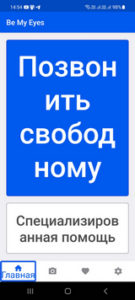 Прекрасно, что вы установили приложение Be My Eyes с функцией Be My AI на свой смартфон с Android!
Прекрасно, что вы установили приложение Be My Eyes с функцией Be My AI на свой смартфон с Android!
Как пользоваться Be My AI
Теперь посмотрим, как работает эта функция:
Be My AI в приложении Be My Eyes использует искусственный интеллект для помощи пользователям при распознавании и анализе объектов или текста. Когда вы запускаете функцию Be My AI, она позволяет вам отправить фото для дальнейшего анализа и получения описания или информации о содержимом.
Чтобы воспользоваться функцией Be My AI, выполните следующие шаги:
— Откройте приложение Be My Eyes на своем Android-устройстве.
Внизу экрана вы увидите раздел «Be My AI». Нажмите на него.
Теперь приложение находится в полной готовности к работе.
— Наведите объектив Вашего смартфона на объект, который хотите распознать.
— Выберите и нажмите кнопку «сделать снимок», чтобы отправить его для анализа.
Подождите несколько секунд, пока данные отправятся для обработки. Be My AI проанализирует их и вернет вам результат с максимально полезной информацией о распознанных объектах или тексте.
Информация будет озвучена голосовым помощником.
Если услышанной информации Вам покажется недостаточно, Вы можете задать дополнительный вопрос по какому-либо элементу на данном снимке. Можно спросить об одежде человека, например, во что он одет, о цвете какого-то предмета на снимке и так далее.
Чтобы это сделать:
- — Нажмите на кнопку «Попросить больше». При этом, откроется клавиатура.
- _ Активируйте Поле редактирования на д клавиатурой, для чего нажмите пальцем по полю.
- — Теперь можно набрать текстовый запрос.
- Если Вы не можете или не хотите набирать текст на клавиатуре, Вы можете сделать голосовой запрос. Для этого нужно на клавиатуре найти и нажать кнопку «Голосовой ввод» и после сигнала произнести свой запрос.
- — нажмите кнопку «Отправить сообщение».
- — Подождите ещё несколько секунд пока Be MY AI обработает запрос и пришлет ответ. —
- Обратите внимание, что обработка более длинных ответов занимает больше времени.
практический пример использования Be My AI
Давайте наконец-то «применим наши могучие силы» на практике.
Давайте попросим программу описать нам картину Шишкина «Утро в сосновом бору».
- На главном экране приложения нажмем кнопку «Be My Eyes».
- Подведем камеру телефона к картине так, чтобы на экране не было лишних элементов интерьера.
- Нажимаем кнопку «Сделать снимок».
- Приложение сделанный снимок отсылает по интернету в нейросеть Chat GPT 4.
Через несколько секунд мы получаем голосовой ответ — описание картины. В данном случае мы услышали:
«медведь стоит на задних лапах у основания дерева, другой медведь находится на сломанном дереве, а третий медведь сидит на земле у корней дерева. Солнечный свет проникает сквозь деревья, создавая яркие и теплые тона».
Давайте уточним, сколько медведей на картине. Для этого нажимаем кнопку «Попросить больше».
Затем активируем Строку редактирования и в открывшейся клавиатуре ищем кнопку «Голосовой ввод».
- Произносиm запрос: сколько медведей на картине? И нажимаем кнопку ввода справа от поля редактирования.
через несколько секунд слышим такой ответ: «На картине три медведя».
На самом деле Вы конечно же знаете, что там одна медведица и три медвежонка!!!
Результат, как видите, мягко говоря не совсем точный.
GПосмотрите видео. В нем вы увидите еще несколько примеров. В том числе описание этой фотографии с девушкой.
Видео: Be My AI для вас
**
Что следует учитывать при тестировании Be My AI (betta)
При использовании Be My AI важно учесть — несколько моментов:
На этапе открытого бета-тестирования возможны сбои и поломки, а также появление галлюцинаций, когда ИИ может ошибочно указывать на наличие или отсутствие определенных элементов на фотографии.
— Учитывайте, что Be My AI работает на основе искусственного интеллекта и не всегда может быть на 100% точным.
— Не используйте Be My AI для перехода по улице или взамен белой трости, собаки-поводыря или других средств передвижения, обеспечивающих безопасность. Помните, что Be My AI поможет вам найти нужное направление, но не следует полностью полагаться на него для достижения места назначения.
— Не используйте Be My AI для чтения рецептов, выявления потенциальных аллергенов, медицинских целей или в чрезвычайных ситуациях.
— Избегайте использования Be My AI для передачи конфиденциальной личной информации.
— Не забывайте, что здравый смысл является вашим лучшим помощником. Это мощная новая технология с большим потенциалом, но все мы все еще учимся использовать ее наилучшим образом.
— Если вам что-то действительно важно, рекомендуется дважды проверить информацию с помощью ИИ.
— Когда речь идет о здоровье или безопасности, целесообразно обратиться к более подходящим инструментам.
Следуя этим рекомендациям, вы сможете успешно использовать это приложение.
Be My AI всегда будет с Вами, чтобы помочь вам в повседневных задачах, в которых он действительно эффективен, и будет продолжать улучшаться, в том числе с Вашей помощью.